HOW TO
Delete features with no geometry in ArcGIS Online
Zusammenfassung
Derzeit lässt sich ein Feature aus einem gehosteten Feature-Layer in ArcGIS Online Map Viewer löschen, indem mit der rechten Maustaste auf das Feature auf der Karte und anschließend im Pop-up-Fenster des Features auf "Löschen" geklickt wird. Das Löschen von Features ohne Geometrie ist mit dieser Methode allerdings nicht möglich, da solche Features nicht auf der Karte dargestellt werden.
Vorgehensweise
Verwenden Sie eine der folgenden Methoden, wenn Sie Features ohne Geometrie in ArcGIS Online löschen möchten.
Erstellen einer lokalen Kopie zur Bearbeitung in ArcMap und Synchronisierung der Änderungen in ArcGIS Online
Hinweis: Für diesen Workflow ist ArcGIS Desktop mit einer Standard- oder Advanced-Lizenz erforderlich.
- Starten Sie ArcMap, und melden Sie sich bei ArcGIS Online an.
- Fügen Sie den gehosteten Feature-Service zu ArcMap hinzu.
- Öffnen Sie das Fenster Katalog und erweitern Sie Eigene gehostete Services.
- Wählen Sie den Feature-Service mit den zu löschenden Features aus, und ziehen Sie ihn auf das Kartenfenster.
- Schwenken und zoomen Sie die Karte auf die volle Ausdehnung der zu bearbeitenden Features.
- Klicken Sie mit der rechten Maustaste auf den Gruppen-Layer des Feature-Service, klicken Sie auf Features bearbeiten > Lokale Kopie zur Bearbeitung erstellen.

Hinweis: Diese Option ist nur verfügbar, wenn die Bearbeitung für den Feature-Layer aktiviert ist. Weitere Informationen finden Sie unter ArcGIS Online: Verwalten gehosteter Feature-Layer.
- Klicken Sie auf der Werkzeugleiste Editor auf das Menü Editor und dann auf Bearbeitung starten.
- Klicken Sie mit der rechten Maustaste auf den zu bearbeitenden Layer, und klicken Sie auf Attributtabelle öffnen.
- Wählen Sie den Datensatz ohne Geometrie in der Attributtabelle aus, und klicken Sie oben im Dialogfeld der Attributtabelle auf das Symbol Auswahl löschen. Wenn Sie mehrere Datensätze auf einmal löschen möchten, drücken Sie beim Auswählen der Datensätze die Strg-Taste.
- Klicken Sie auf der Werkzeugleiste Editor auf das Menü "Editor" und dann auf Änderungen speichern. Klicken Sie erneut auf das Menü Editor, und wählen Sie Bearbeitung beenden aus.
- Klicken Sie mit der rechten Maustaste auf die lokale Kopie des Gruppen-Layers, und klicken Sie auf Features bearbeiten > Lokale Änderungen mit Server synchronisieren.

Löschen von Features über den REST-Endpunkt des Feature-Service
Hinweis: Bevor Sie Features über den REST-Endpunkt löschen, sollten Sie eine Kopie des Feature-Layers exportieren. Dann können Sie für den Fall, dass bei dem Vorgang ein Fehler auftritt, mit diesem Feature-Layer-Exemplar einen Rollback durchführen. Weitere Informationen finden Sie unter ArcGIS Online: Exportieren von Daten aus gehosteten Feature-Layern.
- Melden Sie sich bei ArcGIS Online mit Administrator-Anmeldeinformationen an.
- Klicken Sie auf Eigene Inhalte, navigieren Sie zum gewünschten Feature-Service, und klicken Sie darauf.
- Klicken Sie auf der Elementdetailseite auf den Feature-Service und dann auf die Registerkarte Einstellungen.
- Aktivieren Sie unter Feature-Layer (gehostet) Einstellungen das Kontrollkästchen Bearbeitung aktivieren, und klicken Sie zum Speichern der Änderungen auf Speichern.
- Klicken Sie im Abschnitt Layer auf die Registerkarte Übersicht und dann auf den Feature-Layer.
- Klicken Sie im Bereich URL auf Anzeigen
 .
. - Scrollen Sie auf der Seite "ArcGIS REST-Services-Verzeichnis" zu Unterstützte Operationen und dann auf Features löschen.
- Geben Sie die Objekt-IDs der zu löschenden Features durch Komma und Leerzeichen getrennt an, z. B. 3, 8, 10, usw.
- Ändern Sie Rollback bei Fehler in True.
- Klicken Sie auf Features löschen.
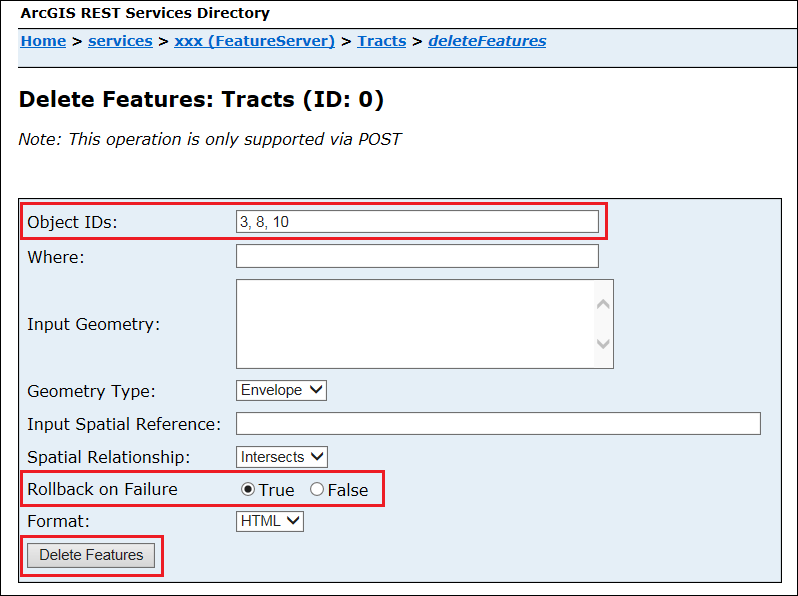
Artikel-ID: 000015163
Unterstützung durch ArcGIS-Experten anfordern
Beginnen Sie jetzt mit dem Chatten

